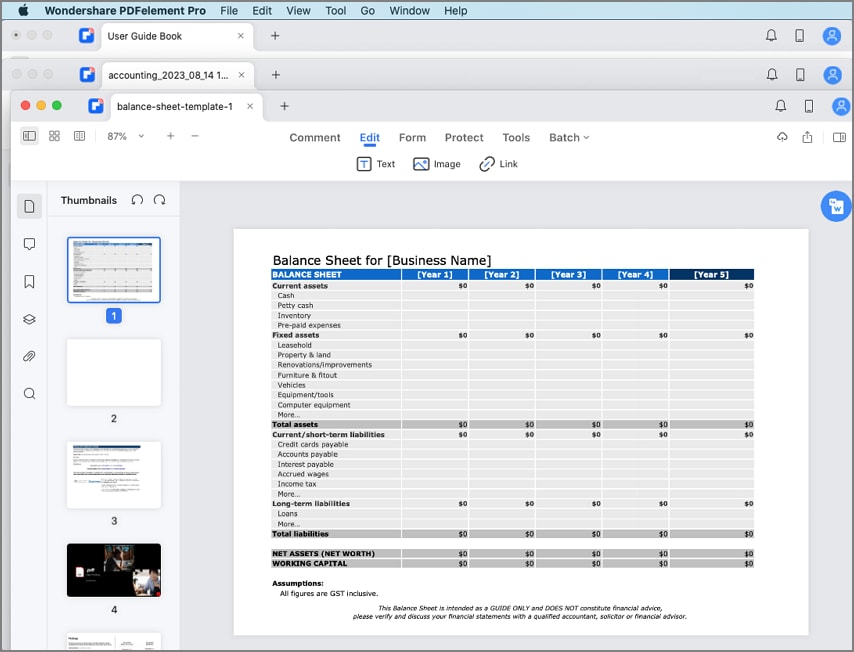Эффективная работа с Руководством пользователя PDFelement
Как читать PDF в PDFelement для Mac?
1. Макет документа
Просмотр и навигация по файлам PDF, просты и интуитивно понятны в PDFelement для Mac. Наиболее часто используемые опции находятся на вкладке "Вид" в верхнем меню.
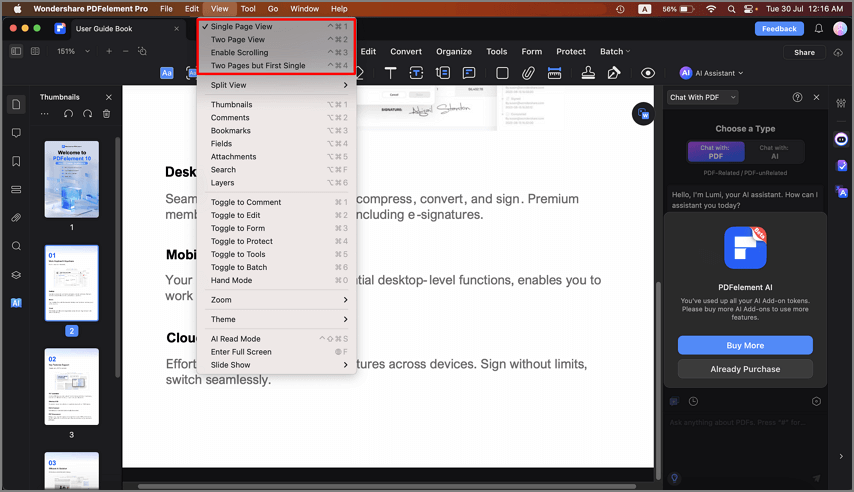
Посмотреть PDF
- Одностраничный просмотр: Одновременный просмотр одной страницы в панели документов.
- Включить прокрутку: Упорядочивание страниц в панели документов в виде непрерывного вертикального столбца с включенной прокруткой.
- Просмотр двух страниц: Расположите страницы рядом друг с другом, отображая по две страницы за раз.
- Прокрутка двух страниц: Располагайте страницы рядом друг с другом в непрерывной вертикальной колонке с включенной прокруткой.
Вы также можете использовать кнопку "Просмотр" в левом верхнем углу, чтобы найти эти опции.
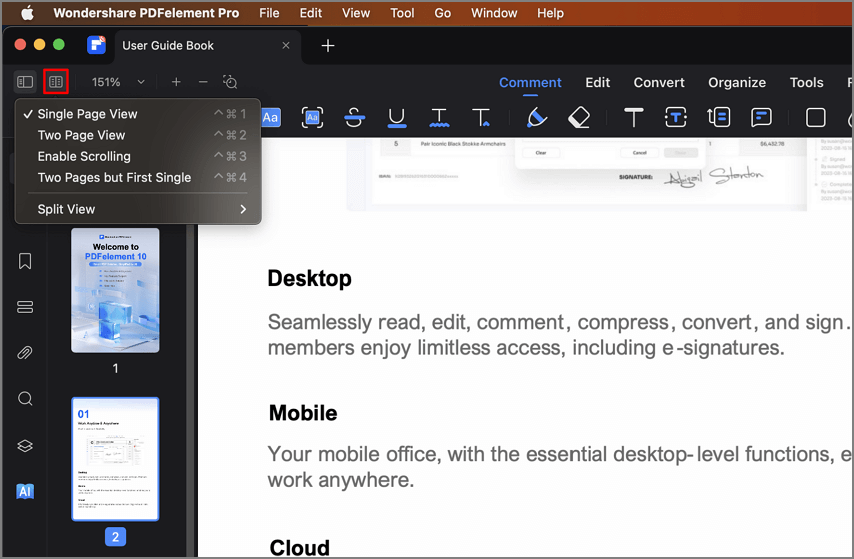
Кнопка просмотра
2. Зум/Масштабирование
С помощью инструмента масштабирования можно увеличивать или уменьшать вид PDF-файла, чтобы увидеть больше деталей. Вы можете увеличить масштаб до 20% и уменьшить до 6400%.
- Установите уровень увеличения для документов PDF в левом верхнем углу. Вы также можете выбрать опции "Увеличить" или "Уменьшить" под кнопкой "Вид" в верхнем меню.
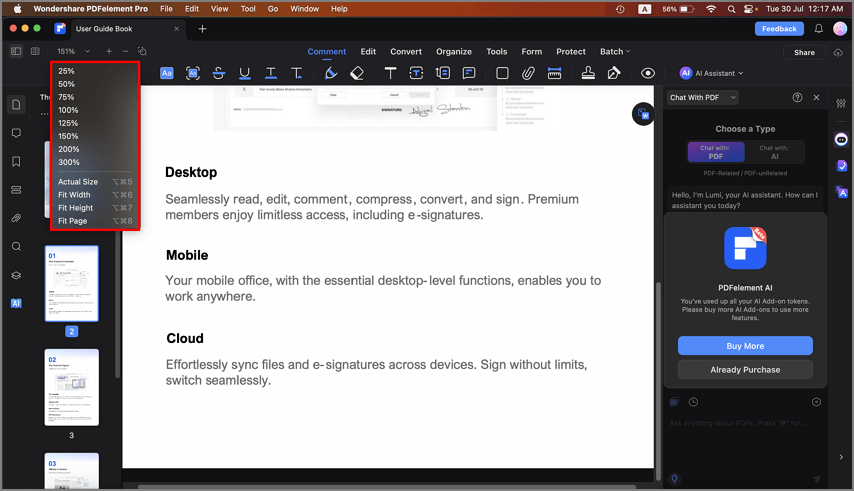
Настройте вид
3. Разметка страницы
В разделе "Просмотр" > "Увеличить" можно также получить параметры макета страницы, которые включают "Фактический Размер", "Подогнать по ширине", "Подогнать по высоте" и "Подогнать страницу".
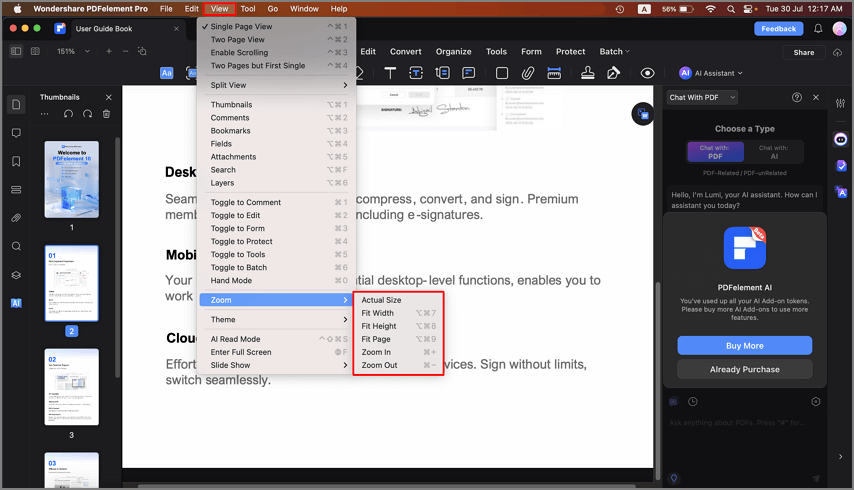
Масштабирование PDF
- Фактический размер: Изменение размера страницы до ее фактического размера при 100% уровне масштабирования.
- Подогнать по ширине: Изменение размера страницы в соответствии с шириной окна. Часть страницы может быть недоступна для просмотра.
- Подогнать по высоте: Изменение размера страницы в соответствии с высотой окна. Часть страницы может быть не видна.
- Подогнать страницу: Изменение размера страницы, чтобы она полностью поместилась в панели документа.